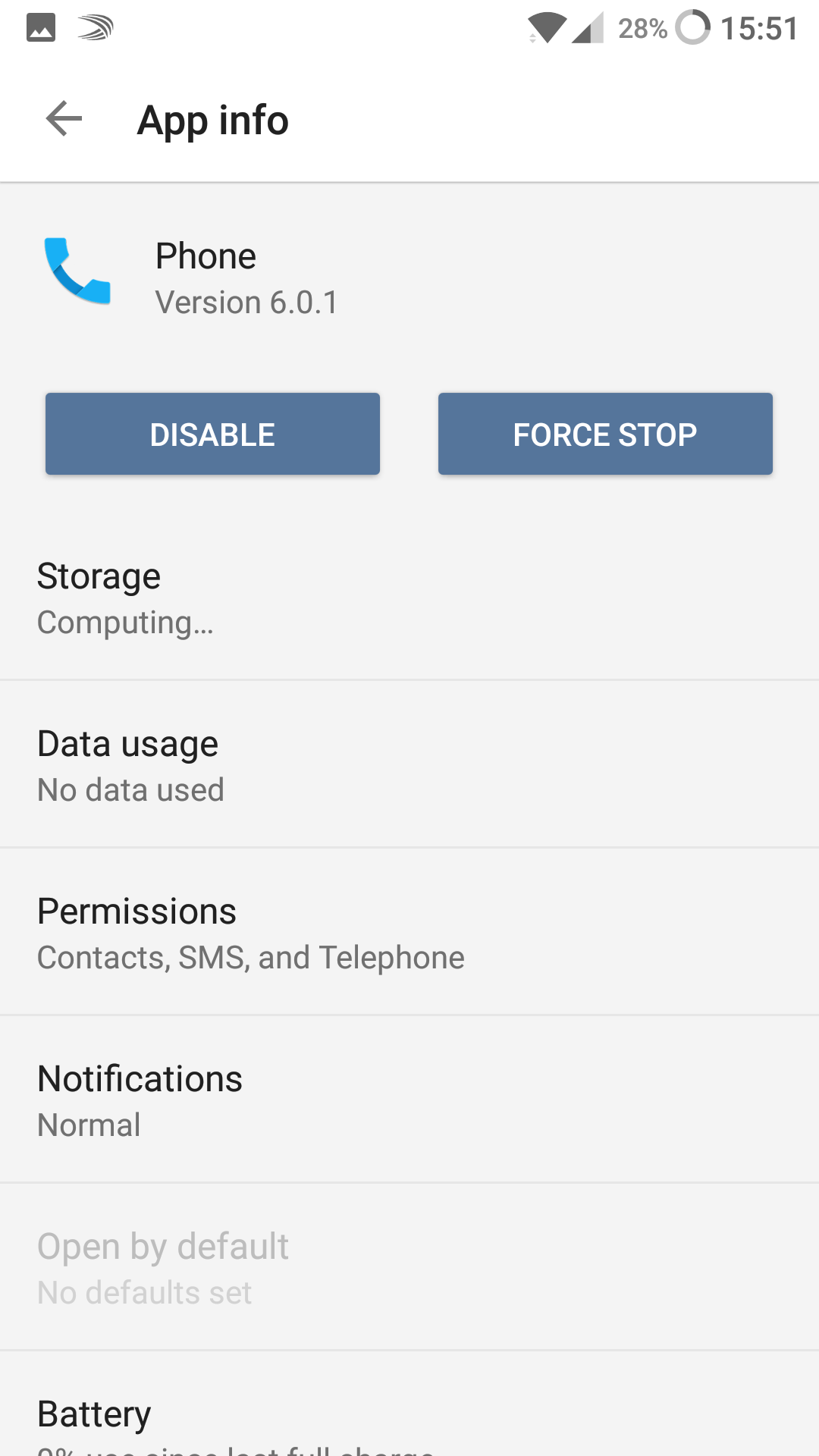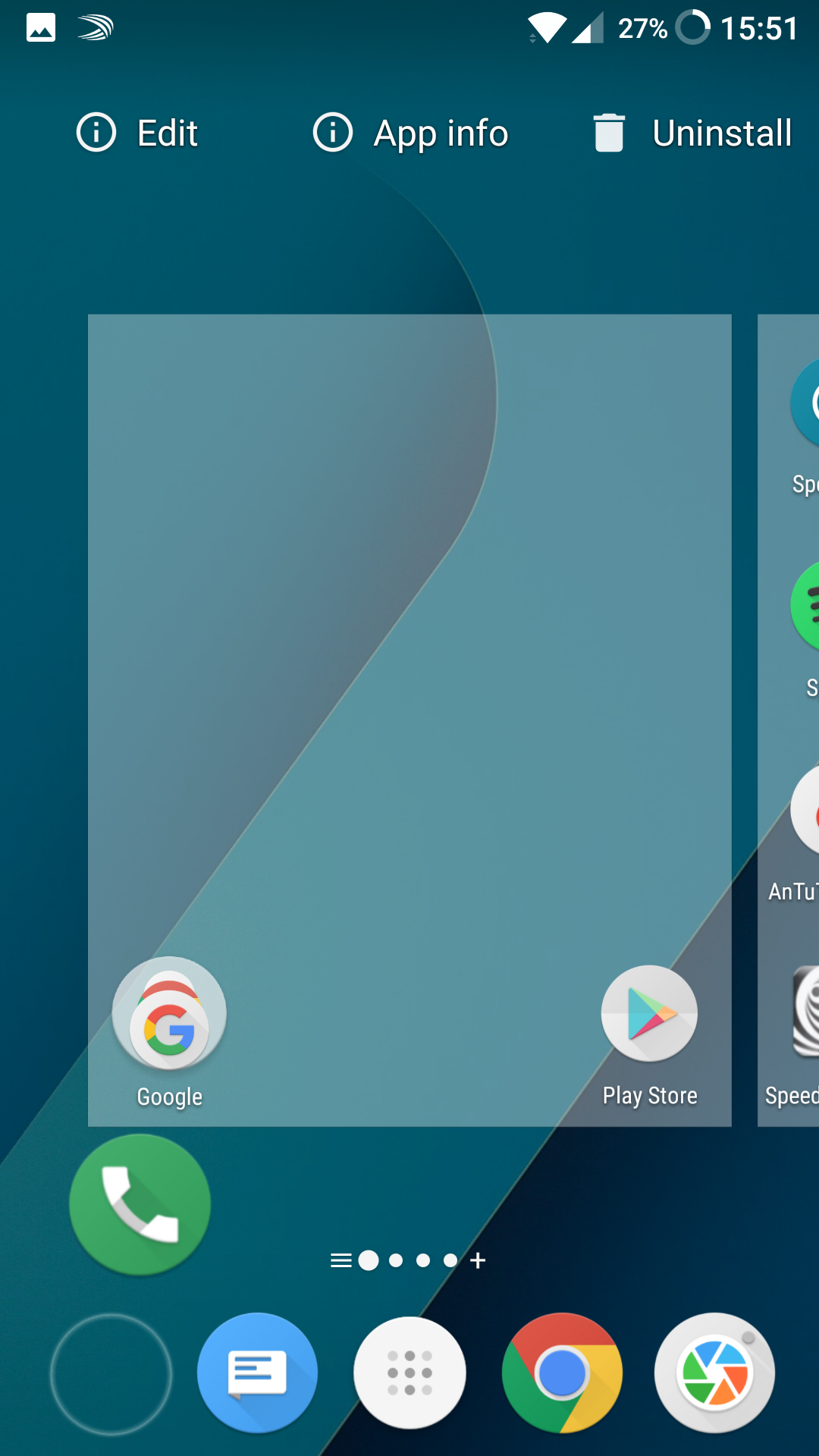отключить приложение телефон по умолчанию
Android для чайников №7. Выбор программ по умолчанию
Павел Крижепольский
В этом выпуске мы поговорим о том, как назначить установленное приложение в качестве программы по умолчанию. А также, как изменить сделанный выбор в дальнейшем.
Android дает пользователю возможность буквально «в пару кликов» заменить любую предустановленную программу или системный компонент. Хотите попробовать другой браузер? А может быть, установить новую клавиатуру? Или, к примеру, заменить стандартный почтовый клиент или календарь? Нет ничего проще. Все эти программы можно без труда скачать из официального магазина приложений Google Play.
Но что произойдет, если на смартфоне окажется сразу несколько программ для одной и той же цели? Например, какой браузер откроется при клике по ссылке в письме, если помимо стандартного браузера на смартфоне установлена еще и Opera mini? Или какой именно проигрыватель запустится при клике на видео файл?
На самом деле, все очень просто – в такой ситуации смартфон просто спросит пользователя, какую из доступных программ лучше использовать. Как это выглядеть вы можете посмотреть на скриншотах ниже. Внешний вид диалогового окна может немного различаться на разных прошивках, но общий смысл всегда один и тот же.
Как видите, можно как выбирать программу каждый раз вручную, так и попросить смартфон запомнить выбор и больше не показывать это диалоговое окно.
Конечно, второй вариант удобнее и большинство владельцев Android смартфонов предпочитают пользоваться именно им. Но иногда случается так, что во время выбора пользователь случайно кликает не на то приложение, или же просто спустя какое-то время хочет вернуть старый вариант. Для этого достаточно открыть настройки смартфона, зайти в раздел «Приложения», найти в нем выбранную программу и нажать на кнопку «Удалить настройки по умолчанию» либо «Очистить значения по умолчанию». Это позволит снова вернуть уже знакомое нам диалоговое окно с выбором программы.
Обратите внимание, что в некоторых оболочках раздел «Приложения» разбит на несколько вкладок: «Сторонние», «На карте SD», «Запущенные» и пр. В этом случае, во избежание путаницы, лучше сразу переключиться на вкладку «Все приложения».
Как видите, ничего сложного в выборе программ по умолчанию нет. Поэтому, не бойтесь экспериментировать и пробовать новые программы. В Google Play есть масса достойных приложений, которые могут понравиться вам намного больше тех, что предустановлены в вашем телефоне изначально.
Как изменить приложение для набора номера по умолчанию на смартфонах Mi Max и Android —
На первый взгляд кажется, что невозможно изменить приложение для набора номера по умолчанию на Mi Max или любом другом смартфоне Android, но с помощью метода обхода этого можно добиться.
По умолчанию операционная система Android довольно ограничена, когда речь идет об изменении приложений по умолчанию. Например, попытка изменить приложение контактов или номеронабирателя на Mi Max не так проста, как смена приложения запуска по умолчанию.
Хотя есть возможность отключить приложение запуска по умолчанию, опция «сбросить настройки по умолчанию» для приложений номеронабирателя недоступна. Технически, для операционной системы Android не существует приложения для набора номера по умолчанию, но вы можете настроить его так, чтобы все вызовы проходили через альтернативный номеронабиратель, выполнив следующие действия.
Шаг 1. Отключите старое приложение для набора номера
Поскольку вы не можете сбросить настройки по умолчанию для приложения для набора номера на Mi Max и другом смартфоне Android, вам нужно будет выполнить шаги, чтобы отключить старое приложение для набора номера. Не беспокойтесь — вы можете включить его снова нажатием кнопки, если с вашим новым приложением для набора номера не получилось.
Выполните следующие действия, чтобы отключить старое приложение для набора номера.
При этом ваше приложение для набора номера по умолчанию станет отключенным. Это означает, что входящие звонки не будут приниматься этим приложением. Вы также должны заметить, что любое упоминание о приложении телефона исчезнет с ОС вашего смартфона.
Единственное место, где вы сможете найти доказательства использования телефонного приложения по умолчанию, — это следовать тем же настройкам> приложения> маршрут телефона — вы можете использовать это для повторного включения телефонного приложения в случае необходимости.
Шаг 2 — Используйте приложение Replace Dialer
Теперь, когда приложение для набора номера по умолчанию отключено, вам нужно будет взять ваше приложение для смены номера и поставить его вместо приложения по умолчанию. Следуйте приведенным ниже инструкциям, чтобы приложение для замены было таким же доступным, как и приложение для набора номера по умолчанию.
Теперь у вас должен быть доступ к вашему новому приложению для замены, и ваша операционная система должна рассматривать его как приложение по умолчанию. Прежде чем продолжить, вы должны пройти несколько тестов, чтобы убедиться, что ваше приложение работает как задумано.
Если вы заметили, что ваше приложение для набора номера не работает должным образом, вы можете выполнить следующие действия, чтобы вернуться к вашей программе набора номера по умолчанию.
Как в Android сменить/удалить приложение по умолчанию?
В операционной системе Android предусмотрена такая полезная функция как установка приложение по умолчанию для открытия определенных файлов или ссылок. Но что делать если необходимо сменить/удалить приложение по умолчанию?
Компания Google еще на ранних версиях предусмотрела такую возможность в мобильной операционной системе Android как «Приложение по умолчанию». Данная функция позволит вам использовать избранное приложение для открытия определенных ссылок, как пример можно привести назначение браузера, который будет открываться при нажатии на ссылку в смс-приложение, либо же можно назначить определенное приложение для открытия офисных документов. Все это благодаря «Приложениям по умолчанию» на Android.
Но что делать, если вам нужно удалить или переназначить умолчания? Подробно как назначить приложение по умолчанию и как после сменить/удалить его читайте в этой статье!
Назначить приложение по умолчанию в Android
Вариант 1
Если у вас установлено несколько схожих приложений, которые выполняют одинаковую работу, либо установлен сервис, к примеру facebook, то Android выведет диалог чем открыть или назначить главным. Вам остается только сделать свой выбор и нажать использовать «Всегда«.
Вариант 2
Если вы находитесь в файловом менеджере, то тапните по файлу и вам будет предложено открыть его через определенные приложения, а внизу пункт «Установить по умолчанию», нажав на который, будет назначена одна избранная программа, что вы выберите.
Как в Android сменить / удалить приложение
по умолчанию?
Все очень просто! Вам необходимо сделать следующие действия:
Теперь у вас снова появится открывать файл или ссылку с выбором приложений или назначить другое.
Вот и все! Больше статей и инструкций читайте в разделе Статьи и Хаки Android, а также интересные материалы по автоматизации Android!
Оставайтесь вместе с сайтом Android +1, подписывайтесь в социальные группы, дальше будет еще интересней!
Как очистить настройки программ по умолчанию на Android?
Процедура сброса значений “по умолчанию” для приложений сделана в Android далеко не самым очевидным способом. Мы рассмотрим её на примере оболочки TouchWiz, но проблем с повтором инструкции не должно возникнуть и на других лончерах, в том числе в стандартном интерфейсе AOSP.
К слову, Samsung — едва ли не единственный производитель, который понимает эту проблему и постарался немного облегчить жизнь пользователей путём размещения о всплывающем окне инструкции по удалению значений по умолчанию, которое появляется после каждого нажатия кнопки “Всегда”.
Итак, вне зависимости от того, какое у вас устройство, чтобы сбросить значения по умолчанию любого приложения необходимо выполнить следующие шаги:
1. Перейдите в настройки смартфона или планшета.
2. Перейдите в раздел управления всеми приложениями устройства, он обычно называется “Диспетчер приложений” или просто “Приложения”.
3. Если необходимо сбросить значения для стороннего приложения, установленного из Google Play или другого источника, в первой вкладке открывшегося меню найдите в списке нужную программу и коснитесь её названия. Если же требуется сброс значений для предустановленного на смартфон приложения, то его следует искать во вкладке “Все”, в которую можно перейти свайпами влево.
4. Прокрутите открывшееся окно вниз до раздела “Запуск по умолчанию”. Если для выбранной программы заданы какие-либо настройки по умолчанию, то в этом разделе вас встретит надпись “Это приложение по умолчанию открывается для некоторых действий”.
5. Нажмите кнопку “Сбросить значения по умолчанию”. После этого она станет неактивной, а надпись сменится на “Настройки по умолчанию не заданы”.
Теперь при выполнении привычного действия вы снова встретите знакомое диалоговое окно с предложением выбрать нужную программу. Также стоит отметить, что при установке нового приложения, которое позволяет выполнять определённое действие, значения по умолчанию будут сброшены автоматически.
Как в Android сменить программу по умолчанию
Очень часто новички только-только открывшие для себя удивительный и бескрайний мир Android сталкиваются с банальнейшими проблемами, будь то смена рингтона или установка программ программ по умолчанию.
Данные статьи предназначены для упрощения знакомства с Android-системой и работой с ней.
Сегодня мы рассмотрим смену программ по умолчанию в андроид для открытия файлов любого типа.
Бывает так, что на новеньком гаджете с Android fb2 или pdf книги открывает браузер, а изображения — левая галерея от предустановленных программ, что неудобно и вообще вызывает недоумение у многих пользователей.
Исправить эти ошибки не так уж сложно. На самом деле, Android настолько поддатливая под изменения система, что она предлагает вам возможность выбрать любое удобное для вас приложение для открытия того или иного файла. Итак, как же сменить программу по умолчанию в Андроид?
Сброс настроек умолчания
Если вам надоело, что ссылки открывает тот или иной браузер и вы хотите его сменить. Либо поменять аналогично любое другое действие и программу, то идем в

Выбираете программу, открывающую файлы автоматически, кликнув по ней.
В открывшемся окне «О приложении» внизу вы увидите пункт
Запуск по умолчанию > Удалить настройки по умолчанию

Вот и всё, настройки сброшены. Теперь при следующей попытке открыть файл или ссылку вас уже спросят — чем? И вам нужно будет либо выбрать единоразовый вариант, либо установить новые настройки программы по умолчанию.
Выбор необходимой программы
Открыв файл, вы увидите диалог выбора приложения для открытия файлы. Для быстрого открытия — двойной тап по иконке программы. Можно выбрать пункт «Всегда» — в этом случае выбранная программа станет программой по умолчанию для этого типа файлов.
Можно выставить в настройках данное приложение по умолчанию или же выбирать из списка что-то новое каждый раз.
Для смены программы нам понадобилось лишь два несложных действия. Всё очень просто, нужно лишь немного времени, чтобы разобраться и возможно пара скриншотов, представленных выше.
Если у вас всё же возникли вопросы с изменением программы по умолчанию в Android — задавайте их в комментариях, мы обязательно вам поможем.